如何在谷歌浏览器中优化内存使用
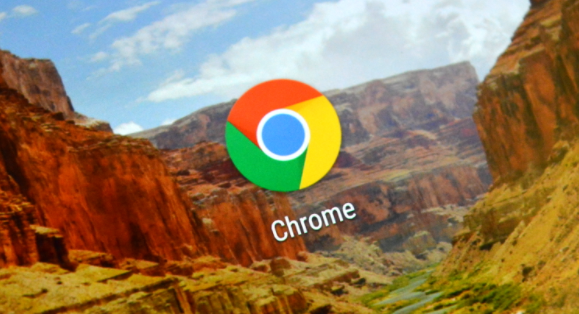
在日常的上网过程中,我们经常会遇到电脑运行缓慢、卡顿等问题。这些问题很多时候是由于浏览器占用了过多的内存资源导致的。作为全球最受欢迎的浏览器之一,谷歌浏览器(Google Chrome)虽然功能强大,但有时也会成为内存消耗大户。本文将详细介绍一些在谷歌浏览器中优化内存使用的方法,帮助你提高电脑的整体性能。
1. 关闭不必要的标签页和扩展程序
管理打开的标签页
每当你打开一个新的标签页,谷歌浏览器就会为该页面分配一定的内存资源。如果你打开了过多的标签页,即使这些页面处于后台,它们仍然会占用大量的系统内存。因此,定期关闭不需要的标签页是优化内存使用的第一步。
- 操作步骤:
1. 点击并拖动要关闭的标签页右上角的“关闭”按钮(一个叉形图标)。
2. 或者,按下 `Ctrl + W`(Windows/Linux)或 `Cmd + W`(Mac)直接关闭当前标签页。
3. 按下 `Ctrl + Shift + W`(Windows/Linux)或 `Cmd + Shift + W`(Mac)可以快速关闭当前窗口。
禁用或删除不必要的扩展程序
谷歌浏览器的扩展程序可以极大地增强其功能,但过多的扩展也会导致内存占用增加。定期检查并清理不再使用的扩展程序,可以有效减少内存消耗。
- 操作步骤:
1. 在浏览器地址栏中输入 `chrome://extensions/` 并按回车键,进入扩展程序管理页面。
2. 浏览已安装的扩展列表,对于不再需要的扩展,点击其旁边的“移除”按钮(垃圾桶图标)。
3. 你也可以通过停用某些扩展来暂时减少内存使用,只需取消勾选相应扩展的“已启用”复选框即可。
2. 调整浏览器设置以减少内存占用
限制后台进程数量
谷歌浏览器允许你在多个进程中运行标签页,这意味着每个标签页实际上是一个独立的进程。虽然这可以提高稳定性和安全性,但也会增加内存使用。通过限制后台进程的数量,可以减少内存占用。
- 操作步骤:
1. 在浏览器地址栏中输入 `chrome://settings/` 并按回车键,进入设置页面。
2. 向下滚动并点击“高级”选项。
3. 在“系统”部分中,找到“限制每个标签页的后台进程数量”选项。
4. 根据需要选择“无限制”、“当扩展程序运行时”或“最多一个进程”等选项。
清除缓存和历史记录
随着时间的推移,浏览器会积累大量的缓存文件和浏览历史记录,这些都可能占用一定的内存空间。定期清理这些数据不仅可以释放内存,还能提高浏览器的加载速度。
- 操作步骤:
1. 在浏览器地址栏中输入 `chrome://settings/clearBrowserData` 并按回车键,进入清除浏览数据页面。
2. 选择要清除的内容类型(如浏览历史记录、缓存图片和文件、Cookie 及其他网站数据等)。
3. 点击“清除数据”按钮完成操作。
3. 使用性能优化工具
Google Chrome 任务管理器
谷歌浏览器内置了一个任务管理器,可以帮助你了解各个标签页和扩展程序的内存使用情况,从而更有针对性地进行优化。
- 操作步骤:
1. 在浏览器地址栏中输入 `chrome://tasks/` 并按回车键,打开任务管理器。
2. 在这里,你可以查看到当前所有打开的标签页和扩展程序的内存占用情况。
3. 对于内存占用过高的项目,可以考虑关闭相应的标签页或卸载相关扩展程序。
通过上述方法,你可以有效地优化谷歌浏览器的内存使用情况,提升电脑的整体性能。希望这篇教程能对你有所帮助!如果你还有其他关于浏览器优化的问题或建议,欢迎在评论区留言分享。

如何调整Chrome浏览器的字体设置
有一些用户不知道如何调整Chrome浏览器的字体设置?于是本文给大家提供了详细的操作步骤,希望可以帮助到各位。

如何在Chrome浏览器中减少页面加载中的重复请求
分享在Chrome浏览器中识别并减少页面加载过程中重复请求的技巧,以节省资源并提高加载效率。
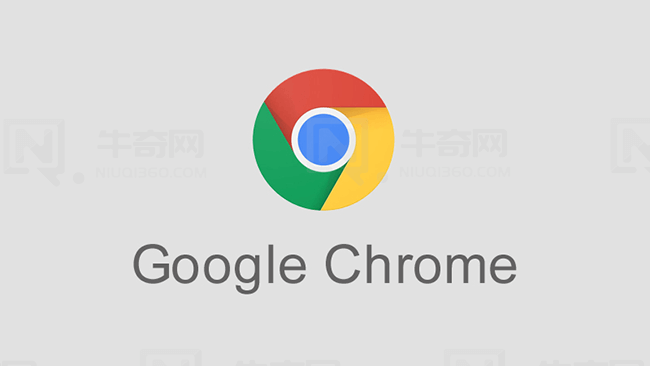
Chrome浏览器如何管理来自不同网站的身份验证信息
了解如何在Chrome浏览器中管理来自不同网站的身份验证信息,确保账号安全和隐私保护。
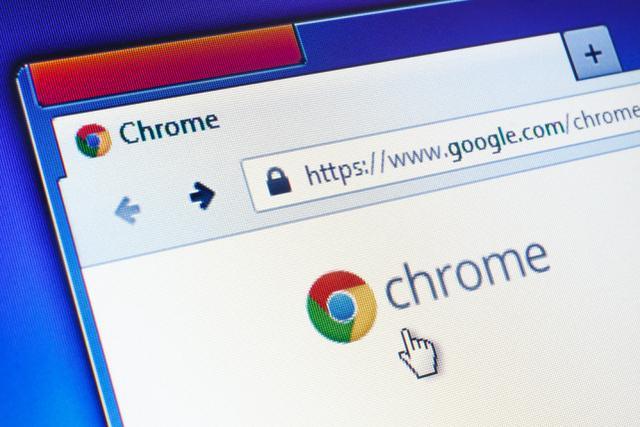
如何在谷歌浏览器中控制数据跟踪
分享如何在谷歌浏览器中设置控制数据跟踪,阻止广告公司和网站收集您的个人数据,增强上网隐私保护。
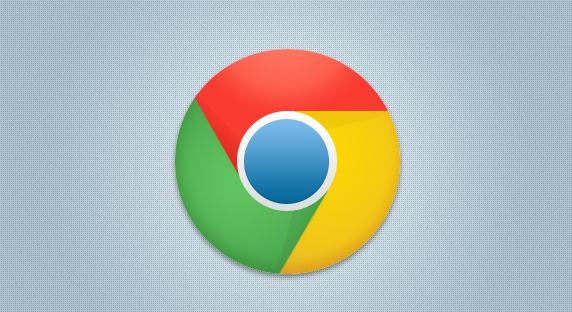
如何在谷歌浏览器中优化长页面的加载性能
优化长页面的加载性能,谷歌浏览器通过懒加载、按需加载和优化DOM操作,减少渲染阻塞,提升页面加载速度。
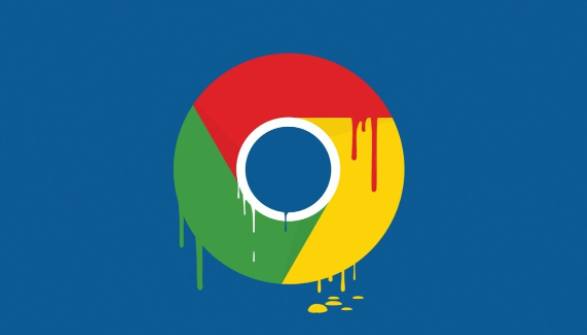
如何在谷歌浏览器中减少图片加载时的延迟问题
减少图片加载时的延迟能够加速网页渲染。通过使用合适的图片格式、压缩图片、延迟加载和适当的缓存策略,确保图片能够更快速地加载和显示,优化网页性能和加载时间。

如何在 Ubuntu 20.04 上安装谷歌浏览器?
谷歌浏览器是众所周知的、快速且安全的网络浏览器。由于 google chrome 不是开源软件程序,这就是为什么您无法在 Ubuntu 的软件中心找到它的原因。您可以在那里找到 chromium 网络浏览器,但它不是原始的“Google Chrome”网络浏览器。

win10谷歌浏览器下载文件如何显示“选择文件保存路径”提示?
Google One可以让你更快,超简洁的设计,更方便使用。一般win10正式版都是用Google Chrome下载程序或者游戏提示“选择文件保存路径”,让你选择保存位置。

谷歌浏览器要怎么下载离线包
你有没有想要知道的谷歌浏览器使用技巧呢呢,你知道谷歌浏览器要怎么下载离线包吗?来了解谷歌浏览器下载离线包的具体步骤,大家可以学习一下

如何在 Chrome 中自动打开下载?设置文件直接在 Chrome 开启的方法
谷歌浏览器是一款快速、安全且免费的网络浏览器,能很好地满足新型网站对浏览器的要求。

如何下载谷歌 Chrome 67稳定版系统32|64位?
谷歌的Krishna Govind表示:“我们继续在Chrome 67的稳定版本中推广站点隔离功能。站点隔离可以提高Chrome的安全性,减少Spectre漏洞的负面影响。

win10系统如何使用谷歌浏览器下载软件?
不同的操作系统使用浏览器的体验会有所不同。如果用户现在使用的是win10操作系统,那么在使用谷歌Chrome时如何下载想要的软件来使用呢?这是很多用户想知道的问题。用户可以自由使用手机在平台上搜索自己想要的软件,然后安装使用。

谷歌浏览器进行录音设置怎么弄
谷歌浏览器进行录音设置怎么弄?接下来就让小编给大家带来谷歌浏览器录音设置具体方法介绍,有需要的朋友赶紧来看看吧。

如何在 Google Chrome 中启用标签组?
您的浏览器中是否打开了太多选项卡?你在使用谷歌浏览器吗?然后谷歌浏览器提供了“标签组”功能。这是一种让标签保持井井有条的有趣方式。同一组下的所有选项卡都井井有条,颜色编码并带有适当的标签。

如何阻止 Google Chrome 恢复标签页?
如果您是 Google Chrome 浏览器的普通用户,那么您可能会在每次开始使用 Google Chrome 浏览器时恢复标签页的功能,也就是说,一旦您回到 Google Chrome 浏览器,它可以让您从离开的地方开始。此功能在防止数据丢失方面确实非常有用,即有时您打开了如此多的重要标签,并且您不小心关闭了 Google Chrome 窗口。您甚至不记得所有打开的选项卡的名称。在这种情况下,谷歌浏览器的恢复标签功能被证明是非常有用的。

如何修复 Google Chrome 上的配置文件错误?<修复方法>
通常,当用户打开 Google Chrome 网络浏览器时,会注意到“发生配置文件错误”错误。它是浏览互联网的最佳网络浏览器之一。因为它支持一系列富有想象力的功能以提高效率。

如何在不打开 Chrome 的情况下清除缓存?
Web 缓存是数据的集合,其中包括来自您访问的网页的 HTML 页面、图像和其他媒体。因此,下次当您重新访问相同的网页时,图像和 HTML 页面将加载得更快,因为它们已经存储在您的系统中。通过这种方式,它可以减少带宽使用并加快浏览体验。
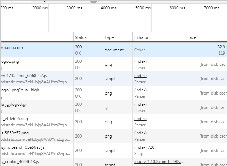
谷歌浏览器的network分别是什么功能?<带你认识谷歌浏览器开发工具>
本文旨在带大家初步认识谷歌浏览器的Network的功能,内容简单,好好学习吧!





